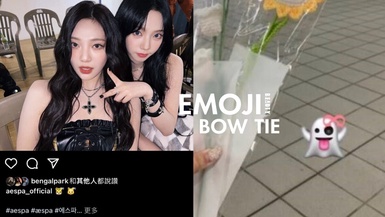「截圖」是日常必備的手機功能,當我們換了新手機、升級新系統,可能會不熟悉截圖方式,而現在 iPhone又有哪些內建好用的截圖方式呢?小編這裡就要教大家,如何善用螢幕點兩下、錄影截圖等多種截圖方法,讓大家擷取畫面不再卡卡~
iPhone截圖技巧No.1:基本款「電源&音量鍵」截圖
相信大家對基本的快速鍵截圖一定不陌生,如果是安卓轉iPhone的用戶,也可以趁著個機會簡單複習一下,如果是沒有 Home 鍵的 Face ID 機種,可以同時按壓右側「電源鍵」與左側「音量鍵提高鍵」,這時螢幕就會閃爍一下,截圖就會縮到左下預覽視窗,我們也可以點擊它,直接對截圖進行編輯。
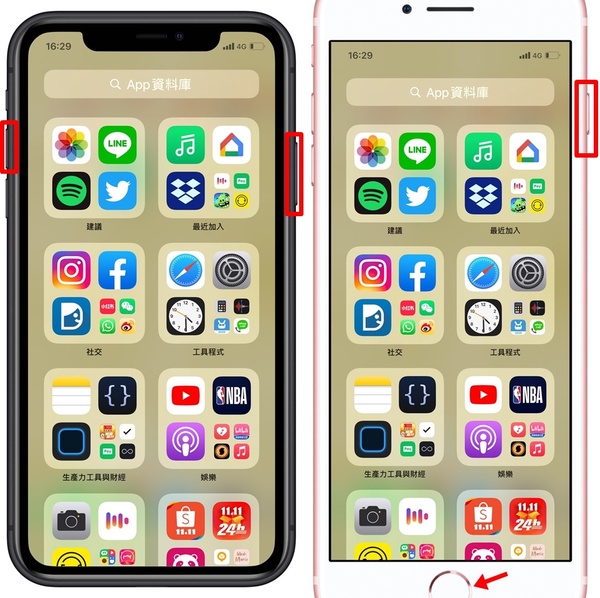
圖片來源:手機截圖
如果是有Home鍵的iPhone機種則可以透過電源鍵加Home鍵進行「快速鍵截圖」模式喲~
iPhone截圖技巧No.2:螢幕點兩下截圖
接下來,要來教大家更進階的方式,我們可以透過小白點來實現「螢幕點兩下截圖」,只要按下設定>輔助使用>觸控>開啟輔助觸控,再把「自訂動作」的「點兩下」,切換成「截圖」功能就完成啦~
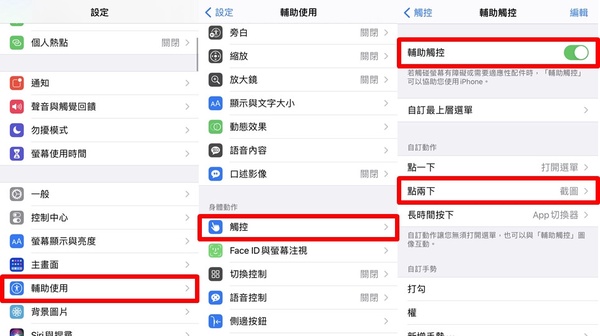
圖片來源:手機截圖
但是每次看到小白點總覺得有些礙眼啊~這裡小編要再來教大家如何快速把小白點隱藏掉!滑到「輔助使用」底下的「補助使用快速鍵」裡面選擇「補助觸控」,就能夠快速按壓「側邊電源鍵 or Home鍵」3下來快速開啟或關閉小白點。
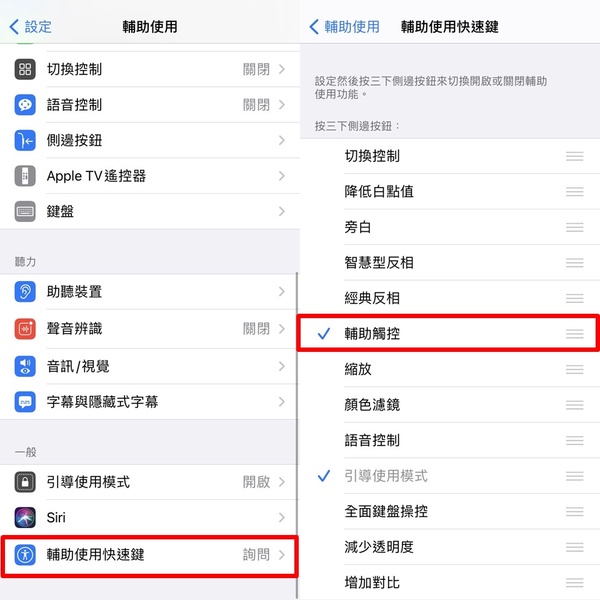
圖片來源:手機截圖
iPhone截圖技巧No.3:背面點兩下截圖
最近iOS14更新後,iPhone又多了全新的截圖方式,現在只要輕點手機背面兩下也可以截圖囉~而且就算有裝手機殼也不受影響,真的是非常方便呢!只要到「設定」>「輔助使用」>「觸控」>「背面輕點」>「點兩下」>「截圖」就大功告成了。
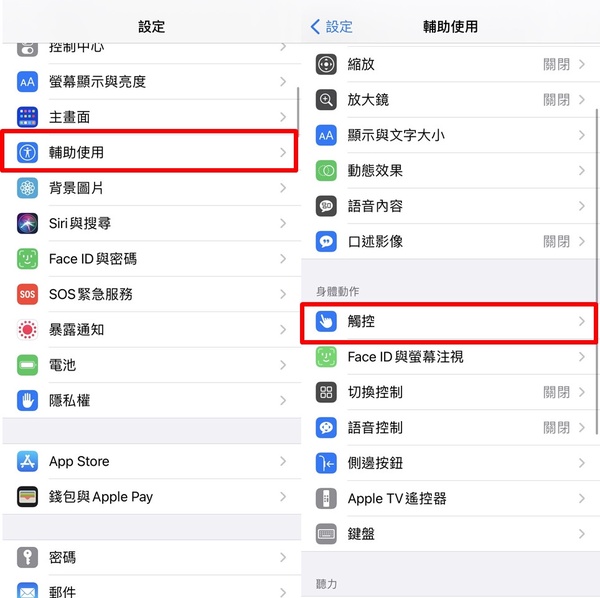
圖片來源:手機截圖
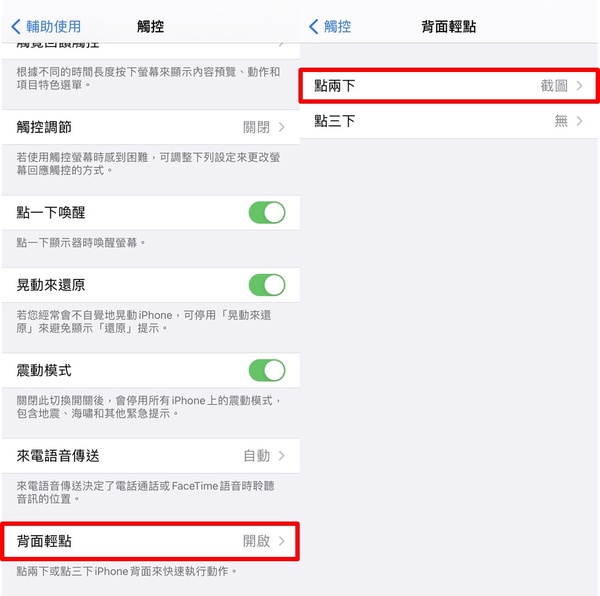
圖片來源:手機截圖
iPhone截圖技巧No.4:錄影截圖
不知道大家有沒有遇過想截圖影片的某個動作,但總是無法成功的窘境呢?我們其實可以耍點小聰明,善用iPhone內建螢幕錄影功能,在錄完的影片中,我們可以點擊播放,找到要擷取的畫面按下暫停,再點一下畫面就會變成全螢幕,這時就可以搭配第一個「快速鍵截圖」方式來捕捉動圖了~
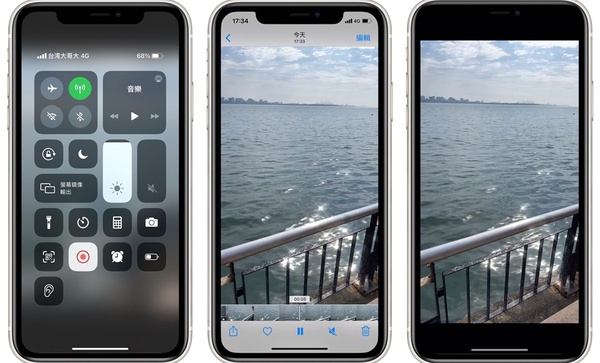
圖片來源:手機截圖
學完了以上4種iPhone截圖技巧,只能說賈伯斯也得叫你一聲「截圖大師」啦~以後遇到各種截圖障礙就再也不用煩惱了!
延伸閱讀:iPhone「長截圖功能」悄悄上線!簡單幾步驟就完成,還能編輯頁面實在太方便!
延伸閱讀:iPhone備忘錄超實用密技大公開!不只掃描文件、勾選清單,iOS14還新增了這項黑科技~
延伸閱讀:iPhone11 VS. iPhone12 終極評比懶人包,外觀、性能、拍照功能比較一篇搞懂!